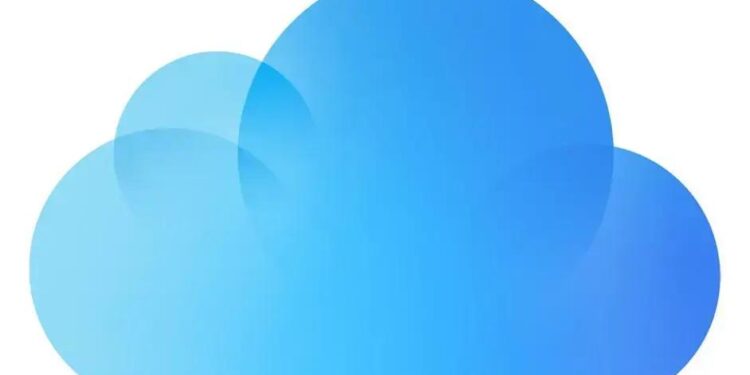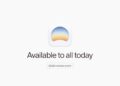O iCloud oferece armazenamento e sincronização de dados, permitindo que usuários de dispositivos Apple acessem arquivos, fotos e documentos de forma integrada. Desativar a sincronização não exclui os arquivos existentes, que permanecem acessíveis na nuvem, mas requer que o gerenciamento dos dados seja feito manualmente entre dispositivos. Considerações sobre segurança, custos e funcionalidades devem ser levadas em conta ao decidir usar o iCloud ou suas alternativas, como Google Drive e Dropbox. Além disso, práticas como organização de arquivos, backups regulares e controle de espaço são essenciais para um uso eficiente do iCloud.Você sabia que pode deixar de usar a sincronização do iCloud e manter seus arquivos localmente no seu Mac? Muitas vezes, os usuários preferem ter controle total sobre seus documentos sem depender do armazenamento em nuvem. Neste guia prático, vamos mostrar como desativar essa sincronização para que você possa acessar seus arquivos da maneira que preferir. Ao final da leitura, você terá um entendimento claro dos passos necessários para gerenciar suas pastas e como isso pode facilitar seu dia a dia. Siga conosco e descubra como fazer isso de forma rápida e fácil!
O que é a sincronização do iCloud?
A sincronização do iCloud é um serviço oferecido pela Apple que permite que usuários armazenem e sincronizem dados em diferentes dispositivos. Isso inclui fotos, documentos, músicas, e informações de aplicativos, tudo acessível em qualquer lugar, desde que você esteja logado na sua conta Apple. Uma das grandes vantagens da sincronização do iCloud é manter sua vida digital organizada, facilitando o acesso a informações importantes.
Para entender como a sincronização do iCloud funciona, é importante saber que todos os dados são armazenados em servidores remotos da Apple. Isso significa que, ao modificar um documento em seu Mac, essa alteração refletirá automaticamente em seu iPhone ou iPad, como se fosse uma mágica. A sincronização em tempo real é um dos recursos que mais atraem usuários que utilizam múltiplos dispositivos.
Vantagens da Sincronização do iCloud
Entre as vantagens da sincronização do iCloud, destaca-se a facilidade de acesso e a segurança dos dados. Com a sincronização, você pode acessar seus arquivos e informações em qualquer lugar, a qualquer hora. Além disso, a Apple utiliza criptografia para proteger seus dados, garantindo que apenas você tenha acesso às suas informações. Essa segurança é crucial, especialmente para usuários que lidam com dados sensíveis ou trabalhos profissionais.
- Acesso em múltiplos dispositivos
- Backup automático de dados
- Compartilhamento fácil de arquivos
- Sync com aplicativos nativos da Apple
- Proteção de dados com criptografia
- Recuperação de arquivos excluídos
- Integração com serviços de terceiros
- Organização de fotos e vídeos
- Centralização de contatos e calendários
- Atualizações em tempo real
Além disso, o iCloud oferece uma interface intuitiva, tornando a configuração e o uso bem simples, mesmo para quem não tem muita experiência com tecnologia. O painel de controle do iCloud permite que os usuários escolham quais dados desejam ter sincronizados, oferecendo controle total sobre a privacidade e o espaço de armazenamento.
Casos de Uso Típicos da Sincronização do iCloud
Os casos de uso mais comuns do iCloud incluem a sincronização de fotos com o iCloud Photos, onde suas imagens são automaticamente organizadas em álbuns e você pode compartilhá-las facilmente com amigos e familiares. Outro uso popular é a sincronização de documentos com o iCloud Drive, permitindo que você trabalhe em arquivos importantes em qualquer dispositivo.
Vale ressaltar que a sincronização do iCloud não é perfeita. Alguns usuários reportam problemas de desempenho ao sincronizar grandes quantidades de dados ou ao lidar com conexões de internet lentas. Portanto, é importante monitorar a capacidade de armazenamento do iCloud, pois uma vez que seu espaço está cheio, novas sincronizações podem não ocorrer até que você libere espaço ou aumente seu plano de armazenamento.
Configurações de Sincronização do iCloud
Para ajustar suas configurações de sincronização do iCloud, siga estas etapas:
- Abra as configurações do seu dispositivo Apple.
- Toque em seu nome na parte superior.
- Selecione “iCloud”.
- Ative ou desative as opções de sincronização de acordo com suas preferências.
- Revise quais aplicativos estão utilizando iCloud e ajuste conforme necessário.
- Faça backup de seus dados antes de realizar grandes mudanças.
- Acompanhe o uso de armazenamento para evitar interrupções.
- Considere usar opções alternativas se o iCloud não atender às suas necessidades.
- Atualize seu dispositivo para a versão mais recente do iOS ou macOS para garantir a melhor performance.
- Consulte a documentação oficial da Apple para dúvidas específicas sobre aplicativos.
Por fim, é importante que os usuários do iCloud estejam sempre cientes de updates e novas funcionalidades que a Apple pode adicionar. O iCloud se tornou uma parte integral do ecossistema Apple, e a sua utilização correta pode realmente melhorar o fluxo de trabalho e a organização dos seus arquivos.
Por que desativar a sincronização?
Desativar a sincronização do iCloud pode ser uma decisão importante para usuários que buscam um maior controle sobre seus dados. Apesar das inúmeras vantagens que a sincronização oferece, existem cenários onde mantê-la habilitada pode resultar em problemas de privacidade ou desempenho. No contexto de usuários avançados, como editores de vídeo, desenvolvedores e artistas 3D, o gerenciamento adequado das informações pessoais se torna ainda mais crítico.
Um dos principais motivos para desativar a sincronização é o controle sobre a privacidade dos dados. Quando a sincronização está ativa, informações pessoais e arquivos de projetos são constantemente enviados para os servidores da Apple. Isso pode ser uma preocupação, especialmente se você está trabalhando em projetos sensíveis ou confidenciais. Garantir que esses dados não sejam expostos, mesmo de forma indireta, é um ponto crucial no ambiente digital atual.
Performance e Armazenamento
Outro fator a ser considerado é o impacto no desempenho do sistema e no espaço de armazenamento. A sincronização contínua pode consumir recursos do dispositivo, tornando-o mais lento. Isso é especialmente relevante para profissionais que utilizam softwares pesados, como editores de vídeo ou ferramentas de modelagem 3D, que já exigem um desempenho elevado dos hardwares. Além disso, o espaço de armazenamento do iCloud pode se esgotar rapidamente, levando a interrupções nas sincronizações ou custos adicionais com planos pagos.
- Controle Total: Ao desativar a sincronização, você mantém todos os seus dados localmente.
- Menos Roubo de Recursos: A diminuição do uso de CPU e memória libera recursos para tarefas intensivas.
- Privacidade Aumentada: Reduz a chance de que dados sensíveis sejam acessados por terceiros.
- Evitar Conflitos: Menos chances de conflitos de versões ao lidar com arquivos importantes.
- Custo Controle: Evita aumento no preço do plano de armazenamento do iCloud quando o espaço se esgota.
- Redução de Problemas de Conexão: Um trabalho offline elimina dependência de uma conexão de internet.
- Menos Erros de Sincronização: Diminui a ocorrência de falhas em uploads ou downloads de arquivos.
- Trabalho Offline: Permite trabalhar sem depender da conexão de internet.
- Gerenciamento Local: Facilita o controle sobre quais arquivos estão acessíveis em cada dispositivo.
- Proteção Contra Perda: Possibilita backups manuais e mais seguros em dispositivos específicos.
Vale mencionar que ainda há a possibilidade de usar a opção de backup manual, que pode ser benéfica para quem prefere um controle mais seletivo sobre os arquivos que deseja armazenar na nuvem. Isso significa que, ao invés de sincronizar tudo automaticamente, você escolhe quais dados precisam ser enviados para o iCloud, reduzindo assim o risco de expor informações sensíveis.
Alternativas ao iCloud
Para aqueles que decidem desativar a sincronização do iCloud, existem outras opções que podem ser consideradas para o armazenamento e gerenciamento de dados. Aqui estão algumas alternativas:
- Google Drive: Fácil de usar e oferece integração com uma variedade de aplicativos.
- Dropbox: Conhecido por sua simplicidade e por ser uma solução estável de armazenamento.
- OneDrive: Integrado com o Microsoft Office, ideal para usuários que trabalhão com documentos e planilhas.
- Backblaze: Uma solução de backup em nuvem econômica e fácil de usar.
- Synology: Armazenamento em rede que permite acesso remoto e controle total sobre os dados.
- MEGA: Oferece grande quantidade de armazenamento gratuito com foco em segurança.
- pCloud: Armazenamento flexível que permite gerenciar arquivos online e offline.
- Amazon Drive: Uma opção robusta para compradores frequentes da Amazon.
- Seafile: Sistema de nuvem de código aberto que oferece maior controle.
- Nextcloud: Outra solução de código aberto que permite implementar sua própria nuvem.
Essas opções não só oferecem um controle mais direto e privado como também podem ser mais adaptáveis às necessidades específicas de usuários avançados. Portanto, se a sincronização do iCloud não atende mais suas expectativas, considerar desativá-la e explorar essas alternativas pode ser um passo inteligente em direção à melhoria de fluxo de trabalho e segurança dos dados.
Como acessar as configurações do iCloud no Mac
Acessar as configurações do iCloud no Mac é um processo relativamente simples, mas essencial para quem deseja gerenciar seus dados de maneira eficaz. Com o iCloud, usuários conseguem armazenar fotos, documentos e outros arquivos com segurança na nuvem. A partir do painel de controle, é possível habilitar ou desabilitar várias funcionalidades, garantindo um uso otimizado de cada recurso.
Iniciar o processo requer que você esteja logado com sua conta Apple. Uma vez conectado, você poderá acessar as opções de sincronização e backup de suas informações. É importante entender que, dependendo das configurações de privacidade e armazenamento, algumas funções podem afetar a performance e a segurança do seu dispositivo.
Passo a Passo para Acessar as Configurações do iCloud
Para acessar as configurações do iCloud, siga este guia passo a passo:
- Abra o menu Apple: Clique no logo da Apple localizado no canto superior esquerdo da tela.
- Selecione “Preferências do Sistema”: Essa opção levará você ao painel de controle do seu Mac.
- Clique em “Apple ID”: Essa opção é visível se você estiver utilizando um macOS mais recente. Se estiver usando uma versão mais antiga, você poderá ver uma opção chamada “iCloud”.
- Insira sua senha: Se não estiver logado, uma janela solicitará que você faça login com suas credenciais do Apple ID.
- Visualize suas informações: Após fazer login, você verá um painel que lista todos os serviços do iCloud.
- Configure os serviços: Aqui você pode ativar ou desativar opções como Fotos, iCloud Drive e Backup.
- Gerencie o Armazenamento: Clique em “Gerenciar” para revisar quanto espaço você está usando, e faça ajustes conforme necessário.
- Saiba mais sobre compartilhamento: Na mesma janela, você pode compartilhar documentos e pastas com outros usuários.
- Ative ou desative a Sincronização: Você pode ajustar quais aplicativos e arquivos deseja que sejam sincronizados com os servidores da Apple.
- Feche as Preferências: Após realizar todas as alterações, simplesmente feche a janela para aplicar as configurações.
Esses passos tornam o gerenciamento do iCloud acessível a todos. Destacar a acessibilidade é crucial, pois muitos usuários podem achar desafiador lidar com configurações de conta em um sistema baseado em nuvem. Manter uma abordagem intuitiva pode ajudar novos usuários a não se sentirem sobrecarregados.
Funções Importantes no Painel de Controle do iCloud
O painel de controle do iCloud possui diversas funções importantes que podem ser altamente benéficas para a organização dos seus dados. Aqui estão algumas das principais:
- iCloud Drive: Armazena arquivos e pastas que podem ser acessados em todos os seus dispositivos Apple.
- Fotos do iCloud: Sincroniza suas fotos e vídeos automaticamente entre os dispositivos.
- Backup do iCloud: Permite que você faça backup das configurações e dados dos aplicativos.
- Busca Meu iPhone: Localiza seu dispositivo caso ele seja perdido.
- Compartilhamento Familiar: Permite que você compartilhe compras e assinaturas com a família.
- Mail do iCloud: Oferece um e-mail gratuito com domínio @icloud.com.
- Calendário do iCloud: Sincroniza eventos e lembretes entre dispositivos.
- Contatos do iCloud: Armazena seus contatos, permitindo que sejam acessados de qualquer lugar.
- Notas do iCloud: Sincroniza notas e listas de verificação em todos os dispositivos.
- Segurança e Privacidade: Permite que você ajuste as configurações de privacidade e segurança da sua conta.
Essas funções podem ser adaptadas conforme a maneira como cada usuário trabalha. Por exemplo, um editor de vídeo pode priorizar o armazenamento de arquivos no iCloud Drive, enquanto um músico pode utilizar o recurso de notas para compor suas músicas em qualquer lugar.
Resolvendo Problemas Comuns
Por último, é importante estar preparado para resolver problemas comuns que podem surgir ao acessar as configurações do iCloud. Aqui estão algumas soluções:
- Não consigo me conectar: Verifique se sua internet está funcionando e se a senha do Apple ID está correta.
- Erro de sincronização: Tente reiniciar o aplicativo ou dispositivo.
- Sem espaço suficiente: Revise e exclua arquivos que não são mais necessários.
- Aplicativos não sincronizam: Verifique as configurações de cada app individualmente no painel do iCloud.
- Problemas de privacidade: Ajuste suas configurações de segurança nas preferências de iCloud.
- Os arquivos não aparecem: Experimente atualizar o aplicativo ou dispositivo.
- Arquivos perdidos: Consulte a pasta “Apagados Recentemente” no iCloud Drive.
- Notificações excessivas: Ajuste as preferências de notificação de cada aplicativo.
- Problemas com a atualização do macOS: Sempre mantenha seu sistema atualizado para evitar compatibilidade.
- Suporte Apple: Consulte o suporte da Apple para problemas persistentes.
Essas estratégias facilitarão a navegação pelas configurações do iCloud, permitindo que você aproveite ao máximo seus recursos disponíveis de forma eficiente.
Passo a passo para desativar a sincronização
Desativar a sincronização do iCloud é uma tarefa simples, mas que requer atenção a cada passo para garantir que a configuração seja realizada adequadamente. Essa ação pode ser útil quando você deseja manter certos arquivos localmente em seu Mac, ou quando precisa de maior controle sobre o que é sincronizado em sua conta. Também é uma boa opção para quem deseja melhorar a performance do dispositivo ou minimizar o consumo de dados de internet.
Com este guia, você aprenderá a desativar a sincronização do iCloud passo a passo. São orientações simples e diretas que ajudarão a evitar problemas comuns e a garantir que suas opções de armazenamento estejam configuradas conforme suas necessidades. Acompanhe atentamente cada passo para assegurar que suas configurações sejam feitas corretamente.
Passos para Desativar a Sincronização do iCloud
- Abra Preferências do Sistema: No canto superior esquerdo da tela do seu Mac, clique no logotipo da Apple e selecione “Preferências do Sistema”. Isso faz com que todas as configurações do seu dispositivo se tornem acessíveis.
- Acesse o Apple ID: Clique na opção “Apple ID” que aparece na parte superior da janela de preferências. Se a versão do seu macOS for mais antiga, pode aparecer como “iCloud”.
- Faça Login: Se ainda não estiver logado, insira suas credenciais da Apple ID e pressione “Enter”. Isso abrirá as configurações específicas da sua conta.
- Localize Sincronização: Na barra lateral esquerda, você verá uma lista dos serviços disponíveis. Clique na opção que você deseja desativar a sincronização, como “iCloud Drive”, “Fotos do iCloud” ou outros serviços que podem estar ativados.
- Desative a Sincronização: Para cada serviço selecionado, você verá uma caixa de seleção ou alternador. Desmarque essa opção para desativar a sincronização do respectivo serviço. Lembre-se de que isso pode afetar o acesso a esses arquivos em dispositivos que utilizam o mesmo Apple ID.
- Confirme Alterações: Após desativar a sincronização, algumas opções podem pedir que você confirme a mudança. Siga as instruções na tela. Caso deseje manter cópias locais dos arquivos, escolha a opção de manter arquivos existentes no dispositivo.
- Repita para Outros Serviços: Se você quiser desativar a sincronização de mais de um serviço, repita os passos anteriores para cada um deles. Cada serviço precisa ser ajustado separadamente.
- Verifique Armazenamento: Após desativar as opções necessárias, clique em “Gerenciar” para revisar o espaço de armazenamento disponível e analisar como seu armazenamento pode ser afetado.
- Saia de Preferências: Depois de finalizadas as alterações, feche a janela de Preferências do Sistema. Isso aplicará todas as configurações que você realizou.
- Reinicie o Mac: Embora não seja sempre necessário, reiniciar o computador pode ajudar a garantir que todas as alterações sejam aplicadas corretamente.
Esses passos devem ajudá-lo a desativar a sincronização do iCloud de forma eficiente. Ao seguir esse guia, você terá maior controle sobre seus dados e como eles são gerenciados em seu Mac, além de freedom para trabalhar no que precisa sem depender da nuvem.
Considerações Finais
Desativar a sincronização pode trazer diversos benefícios, como controle de privacidade, melhor uso da capacidade de armazenamento e desempenho mais rápido do dispositivo. No entanto, certifique-se de que você tem backup dos seus arquivos importantes, pois ao desativar a sincronização, você pode perder o acesso a alguns arquivos que não estejam armazenados localmente.
Além disso, considere periodicamente revisar quais serviços você realmente precisa sincronizar para maximizar a eficácia do seu uso do iCloud. O gerenciamento adequado desses aspectos pode fazer uma diferença significativa na organização e na eficiência do seu fluxo de trabalho.
| Serviço do iCloud | Impacto da Sincronização | Alternativa Local |
|---|---|---|
| iCloud Drive | Sincroniza arquivos entre dispositivos | Armazenamento local em pastas do Mac |
| Fotos do iCloud | Sincroniza fotos e vídeos | Acesso direto às fotos armazenadas no Mac |
| Backup do iCloud | Faz backup automático dos dados | Backup manual ou via software externo |
| Calendário do iCloud | Sincroniza eventos entre dispositivos | Uso de aplicativos locais de calendário |
| Mail do iCloud | Armazena e-mails na nuvem | Uso do aplicativo Mail local sem sincronização |
Utilizando esse guia e considerando suas necessidades específicas, você poderá configurar seu iCloud da maneira mais apropriada para sua experiência cotidiana de trabalho.
Benefícios de manter os arquivos localmente
Manter os arquivos localmente oferece uma série de benefícios importantes para os usuários de tecnologia, especialmente para aqueles que trabalham com dados sensíveis ou em projetos criativos, como video editores, músicos e desenvolvedores. Ao optar por armazenar informações em dispositivos físicos, você obtém maior controle e segurança sobre suas informações. Neste contexto, exploraremos as vantagens de manter arquivos locais em um mundo onde o armazenamento em nuvem é cada vez mais prevalente.
Um dos principais benefícios é a **privacidade**. Quando você armazena seus arquivos localmente, pode ser mais fácil implementar medidas de segurança que garantam a privacidade dos seus dados. Com o armazenamento em nuvem, os arquivos estão sob o controle de terceiros, o que pode resultar em preocupações com o acesso não autorizado e a segurança dos dados. Ao manter arquivos em um dispositivo físico, você tem total controle sobre quem pode acessar suas informações.
Vantagens da Manutenção de Arquivos Locais
Além da privacidade, há outros prós significativos ao manter arquivos localmente. Vamos explorar alguns deles:
- Melhor desempenho: Arquivos armazenados localmente podem ser acessados mais rapidamente do que aqueles que estão disponíveis online, especialmente se a sua conexão de internet for lenta.
- Economia de custos: Armazenar dados localmente, especialmente em dispositivos que você já possui, pode evitar custos adicionais associados a planos de armazenamento em nuvem.
- Controle total: Você tem controle total sobre como e onde seus arquivos são armazenados, sem depender de mudanças nas políticas de empresas de armazenamento em nuvem.
- Menos distrações: Trabalhar com arquivos locais pode significar menos interrupções, já que você não está constantemente conectado à internet e distraído por notificações.
- Manutenção de versão: O armazenamento local permite gerenciar diferentes versões de um arquivo sem complicações envolvendo serviços de sincronização.
- Melhor segurança: Com práticas de segurança adequadas, como criptografia e backups, arquivos locais podem ser mais seguros do que na nuvem.
- Menos riscos de perda de dados: Ao manter cópias de backups regulares de arquivos locais, você pode ter uma recuperação de dados mais rápida em caso de falhas de hardware.
- Trabalho offline: Armazenar arquivos localmente permite que você trabalhe sem conexão com a internet, o que é útil em viagens ou em áreas com acesso limitado.
- Flexibilidade na escolha de hardware: Você pode usar SSDs, HDDs ou outros tipos de dispositivos de armazenamento conforme suas necessidades e preferências.
- Capacidade de personalização: Determine como seus dados são organizados conforme suas necessidades, sem impor estruturas de pastas de serviços na nuvem.
Ao considerar o armazenamento local, é essencial lembrar que ele também deve ser bem gerenciado para maximizar suas vantagens. Isso pode incluir práticas como a organização regular dos arquivos, a eliminação de dados desnecessários e a implementação de métodos de backup eficazes.
Práticas de Gerenciamento de Arquivos Locais
Para garantir que o armazenamento local seja seguro e eficaz, aqui vão algumas práticas de gerenciamento:
- Realize backups regulares: Use dispositivos externos ou serviços de nuvem como complemento para armazenar cópias de segurança de arquivos importantes.
- Organize arquivos em pastas: A estruturação de arquivos em pastas específicas pode facilitar a localização e o acesso rápidos.
- Implemente criptografia: Use software de criptografia para proteger dados sensíveis que precisam ser armazenados localmente.
- Mantenha seu sistema atualizado: Instale regularmente atualizações de software para proteger seu dispositivo contra vulnerabilidades.
- Utilize software de gerenciamento de arquivos: Isso facilita a organização e o acesso a arquivos localizados em diferentes dispositivos.
- Classifique documentos em níveis de importância: Isso ajudará a determinar quais arquivos precisam de mais proteção e backups mais frequentes.
- Automatize tarefas de backup: Use software que permite agendar backups automatizados para minimizar a chance de erro humano.
- Desfragmente seu disco rígido: Se você usar um HDD, desfragmentar pode melhorar a eficiência do acesso e armazenamento de arquivos.
- Realize limpezas periódicas: Remova arquivos desnecessários ou obsoletos para economizar espaço e manter o sistema organizado.
- Teste restaurações de backup: Regularmente, verifique se os backups podem ser restaurados com sucesso.
Além disso, há a opção de usar softwares de gerenciamento de arquivos, que auxiliam na organização dos dados. Isso é particularmente útil para profissionais que trabalham com grandes volumes de arquivos, como editores de vídeo e designers gráficos.
Comparação com Armazenamento em Nuvem
| Aspecto | Arquivos Locais | Armazenamento em Nuvem |
|---|---|---|
| Controle de Dados | Uso e acesso restrito pelo usuário | Dependência de termos de uso de provedor |
| Segurança | Com segurança apropriada, alto nível | Vulnerável a hacks e vazamentos |
| Custo | Sem custos adicionais se tiver espaço disponível | Mensalidade ou anuidade para armazenamento |
| Performance | Acesso imediato, sem atrasos de internet | Dependente da velocidade da internet |
| Accessibilidade | Somente no dispositivo disponível | Acessível de qualquer dispositivo com internet |
Ao analisar os benefícios de manter arquivos localmente, é evidente que cada opção tem seus próprios prós e contras. Portanto, a decisão de qual método de armazenamento usar deve ser baseada nas necessidades específicas do campo de trabalho e na abordagem desejada para o gerenciamento de dados.
O que acontece com os arquivos existentes?
Quando a sincronização do iCloud é desativada, muitos usuários se questionam sobre o que acontece com os arquivos que já estão armazenados na nuvem. Essa é uma preocupação comum, principalmente para aqueles que dependem da sincronização para acessar documentos, fotos e outros dados em seus dispositivos Apple. Compreender as implicações dessa ação é fundamental para evitar a perda de informações importantes.
Desativar a sincronização não apaga automaticamente os arquivos existentes no iCloud. Na verdade, eles permanecem nos servidores da Apple e podem ser acessados novamente, a menos que o usuário tome medidas específicas para excluí-los. Isso significa que, após a desativação, você ainda poderá acessar seus dados por meio da interface do iCloud, utilizando um navegador ou qualquer outro dispositivo conectado à sua conta Apple.
Impactos na Acesso e Organização de Dados
Um dos principais impactos da desativação da sincronização é a alteração na forma como você acessa e organiza seus arquivos. Ao desativar a sincronização, os arquivos poderão ser gerenciados localmente no dispositivo, mas você não terá mais o benefício da sincronização automática entre todos os dispositivos conectados. Isso torna o gerenciamento mais manual e pode exigir que você faça upload ou download de arquivos conforme necessário.
A passa a ser uma prática comum a transferência de arquivos entre dispositivos. Por exemplo, se você desativou a sincronização do iCloud Drive, terá que mover manualmente documentos de um dispositivo para outro, o que pode ser um processo demorado e propenso a erros. Portanto, é importante ter um sistema de organização que facilite esse tipo de manuseio.
Como Manter a Organização dos Arquivos
Para evitar confusões ao gerenciar arquivos após a desativação da sincronização, algumas práticas podem ser implementadas. Aqui vamos listar algumas dicas que ajudarão você a manter seus dados organizados:
- Crie um sistema de pastas: Organize todos os arquivos em uma estrutura de pastas, facilitando assim o acesso e a localização de documentos importantes.
- Faça backups regulares: Utilize um disco rígido externo ou outro serviço de nuvem para garantir que cópias de segurança sejam feitas periodicamente.
- Documente suas transferências: Mantenha um registro dos arquivos que você move entre dispositivos, ajudando a evitar confusões.
- Utilize tags e marcadores: Marque arquivos importantes ou que precisam ser acessados com frequência para facilitar a localização.
- Mantenha os aplicativos atualizados: Acompanhe atualizações de software em todos os dispositivos para garantir que você esteja usando as versões mais eficientes.
- Considere alternativas de armazenamento: Avalie outras opções de armazenamento em nuvem que possam oferecer funcionalidades que atendam melhor suas necessidades.
- Elimine arquivos duplicados: Faça uma limpeza regular em seus arquivos para evitar a duplicação de documentos e liberar espaço.
- Utilize um gerenciador de arquivos: Ferramentas que ajudam a organizar documentações podem ser muito úteis na manutenção da ordem.
- Revise frequentemente seus arquivos: Planeje intervalos regulares para revisar e reorganizar seus dados sempre que necessário.
- Considere a automação: Alguns softwares permitem automação de certas tarefas, economizando tempo na organização e manejo de arquivos.
Com isso, seus arquivos existentes continuarão acessíveis mesmo sem a sincronização. Além de permitir que você mantenha a organização, essas práticas ajudam a proteger dados valiosos no contexto de um fluxo de trabalho dependente.
Alternativas para Acesso a Arquivos Depois da Desativação
Ao desativar a sincronização no iCloud, você poderá explorar outras maneiras de gerenciar e acessar seus arquivos. Aqui estão algumas opções a considerar:
- Armazenamento Local: Mova seus arquivos para dispositivos de armazenamento físico, como discos rígidos externos ou SSDs, para acesso rápido e sem necessidade de internet.
- Outros Serviços de Nuvem: Considere usar plataformas como Google Drive, Dropbox ou OneDrive como alternativa para armazenar e acessar arquivos online.
- Transferência Direta: Utilize um cabo USB ou Bluetooth para transferir arquivos diretamente entre dispositivos, evitando etapas desnecessárias.
- Serviços de Backup: Invista em soluções de backup em nuvem que oferecem segurança e acessibilidade.
- Documentação de Projetos: Utilize software de gerenciamento de projetos que permita armazenar e organizar documentos associados a projetos específicos de forma centralizada.
- Aplicativos de Sincronização: Explore a possibilidade de usar aplicativos que sincronizam pastas específicas entre computadores enquanto a sincronização do iCloud estiver desativada.
- Investimento em Segurança: Considere dedicar recursos a um bom software de segurança que permita proteger os dados em dispositivos locais.
- Bibliotecas de Mídia: Se você trabalha com mídia, considere bibliotecas especializadas que podem ajudar na organização e acesso a arquivos de alta resolução.
- Uso de FTP: Para desenvolvedores, o uso de um servidor FTP pode facilitar o acesso e transferência de arquivos entre servidores.
- Controle Manual: Por fim, mantenha um controle manual ativo de todos os arquivos importantes que você move e edita, garantindo que nenhuma informação valiosa seja perdida.
Através dessas considerações, você poderá lidar melhor com os arquivos existentes ao desativar a sincronização do iCloud. É um passo crucial para garantir que seus dados permaneçam organizados, protegidos e acessíveis de acordo com suas reais necessidades.
Considerações finais sobre o uso do iCloud
O uso do iCloud oferece uma série de vantagens significativas, mas também há considerações importantes que os usuários devem ter em mente ao decidir como gerenciar seus dados e fluxo de trabalho. Para usuários técnicos, como editores de vídeo, músicos e desenvolvedores, entender as nuances do iCloud pode impactar diretamente na eficiência e segurança de seus projetos. Nesta seção, discutiremos as principais considerações ao usar o iCloud como a solução de armazenamento e sincronização.
Em primeiro lugar, é fundamental reconhecer que o iCloud funciona melhor para aqueles que já estão imersos no ecossistema Apple. Usuários que dependem exclusivamente de dispositivos como iPhones, iPads e Macs tendem a se beneficiar mais da integração que o iCloud oferece com esses produtos. A sincronização é automática entre dispositivos, permitindo que você trabalhe em um projeto em um dispositivo e continue em outro sem interrupções.
Vantagens e Desvantagens do iCloud
Ao considerar o iCloud, é importante avaliar as vantagens e desvantagens que essa plataforma traz. Aqui estão algumas delas:
- Facilidade de Uso: O iCloud é fácil de configurar e usar, especialmente para quem já usa produtos Apple. Sua interface é intuitiva e integrada a outros aplicativos de sistema.
- Sincronização Automática: Os arquivos são sincronizados automaticamente em todos os dispositivos, o que reduz o risco de trabalhar em versões desatualizadas de documentos.
- Segurança: O iCloud utiliza criptografia para proteger dados, oferecendo um nível de segurança que é muito importante, especialmente para informações sensíveis.
- Integração com Aplicativos: A integração com aplicativos como Fotos, Notas e Calendário proporciona um fluxo de trabalho contínuo e eficiente.
- Backup Automático: O iCloud faz backups automáticos de dados, garantindo que você tenha cópias de segurança das informações essenciais.
Por outro lado, também existem desvantagens que não devem ser ignoradas:
- Custo: Embora o iCloud ofereça 5GB de armazenamento gratuito, usuários que precisam de mais espaço terão que pagar por planos de assinatura. Isso pode se tornar caro com o tempo.
- Dependência da Conexão de Internet: Para acessar seus arquivos no iCloud, é necessário ter conexão à internet, o que pode ser problemático em áreas com sinal ruim.
- Limitações de Armazenamento: A capacidade de armazenamento é limitativa, e usuários com grandes volumes de projetos, como os editores de vídeo, podem rapidamente se esgotar no espaço.
- Possíveis Problemas de Sincronização: Embora o iCloud geralmente funcione bem, problemas de sincronização podem ocorrer, resultando em perda temporária de acesso a arquivos.
- Privacidade: Apesar das medidas de segurança, sempre existe o risco de que os dados possam ser acessados por pessoas não autorizadas.
Essas considerações devem ser levadas em conta ao usar o iCloud para gerenciamento de dados, garantindo que os usuários tenham uma visão equilibrada das capacidades e das limitações da plataforma.
Alternativas ao iCloud
Se, após considerar todas as vantagens e desvantagens, você ainda estiver em dúvida sobre o uso do iCloud, existem várias alternativas que podem atender às suas necessidades de armazenamento e sincronização. Aqui estão algumas opções a considerar:
- Google Drive: Oferece 15GB de armazenamento gratuito, com planos acessíveis para mais espaço. É ideal para colaboração em tempo real.
- Dropbox: Conhecido por sua robustez e facilidade de uso, permite fácil compartilhamento e acesso a arquivos.
- OneDrive: Integrado ao Microsoft Office, é uma boa opção para quem trabalha com planilhas e documentos.
- Amazon Drive: Uma alternativa viável para quem já é membro do Amazon Prime, oferecendo armazenamento a preços razoáveis.
- pCloud: Oferece uma opção vitalícia de pagamento, além de uma interface amigável e fácil acesso a arquivos compartilhados.
- MEGA: Focado em privacidade, oferece 50GB gratuitos no plano básico, com criptografia para maximizar a segurança.
- Sync.com: Isso permite que os usuários façam upload e acessem arquivos com uma forte ênfase em segurança e privacidade.
- Backblaze: Uma solução de backup em nuvem confiável para armazenamento de grandes volumes de dados.
- iDrive: Uma combinação de backups em nuvem e armazenamento, ideal para usuários que desejam proteção de dados acima de tudo.
- TerraSync: Uma opção mais focada em grandes empresas, mas que pode ser útil para usuários que buscam implementar uma solução de cloud específica.
Essas alternativas podem ser ajustadas conforme suas necessidades de trabalho e colaboração. Cada opção tem suas características únicas, e a decisão ideal depende de quanto espaço você precisa, da facilidade de uso e do seu orçamento.
Dicas para um Uso Eficiente do iCloud
Se você decidir continuar utilizando o iCloud, aqui estão algumas dicas para otimizar sua experiência:
- Organize seus arquivos: Mantenha uma estrutura de pastas clara no iCloud Drive para facilitar a localização de arquivos.
- Regularmente limpe sua conta: Exclua arquivos antigos que não são mais necessários para liberar espaço.
- Habilite a autenticação em dois fatores: Adicione uma camada extra de segurança à sua conta.
- Fique atento ao uso do armazenamento: Monitorar o espaço utilizado pode evitar surpresas com limites.
- Utilize o compartilhamento familiar: Esta função permite que você compartilhe planos e armazenamento com familiares de maneira eficaz.
- Backup regular: Sempre tenha uma cópia de segurança dos dados importantes em outro local, seja na nuvem ou em físico.
- Configure o que você sincroniza: Desative a sincronização de aplicativos ou arquivos que você não precisa acessar em todos os dispositivos.
- Aprenda sobre as atualizações: Mantenha-se informado sobre novas funcionalidades e melhorias do iCloud.
- Considere usar o aplicativo de Arquivos: Ele permite fácil gerenciamento e acesso a arquivos tanto no iCloud quanto em outros serviços de nuvem.
- Participe de fóruns: A troca de experiência com outros usuários pode oferecer dicas úteis e resolver problemas comuns.
Essas dicas ajudam a maximizar a eficiência do seu uso do iCloud, assegurando que você consiga aproveitar ao máximo o que essa plataforma tem a oferecer.
Fonte: MacMagazine